Mozilla Nvu slaat u persoonlijke instellingen zoals e-mail, wachtwoorden en extensies in een profiel op. Het profiel is opgeslagen op uw harde schijf in een profielmap.
Als u problemen hebt met het gebruik van Nvu (bijv. problemen bij het starten na het installeren van een extensie of andere functies die niet goed werken) is het eerste wat u in een ondersteuningsforum gevraagd wordt om nieuw profiel aan te maken. Deze tutorial zal niet alleen laten zien hoe u dat moet doen, maar ook hoe u backups maakt en bestaande profielen verplaatst of terugzet.
Inhoud
- Uw profielmap vinden
- Een nieuw profiel aanmaken
- Uw profiel backuppen
- Een bestaand profiel verplaatsen of een gebackupped profiel terugzetten
Uw profielmap vinden
Weten waar uw profielmap opgeslagen is kan handig zijn als u bijvoorbeeld een backup van uw persoonlijke gegevens wilt maken.
- Bij Windows XP/2000 is het pad meestal
%AppData%\Nvu\Profiles\xxxxxxxx.default\,
waarbij xxxxxxxx een gegenereerde string is van 8 tekens. Kijk maar in
C:\Documents and Settings\[Gebruikersnaam]\Application Data\Nvu\Profiles\en de rest spreekt voor zich.
- Bij Windows 95/98/Me is het pad meestal
C:\WINDOWS\Application Data\Nvu\Profiles\xxxxxxxx.default\ - Bij Linux is het pad meestal
~/.mozilla/nvu/xxxxxxxx.default/ - Bij Mac OS X is het pad meestal
~/Library/Application Support/nvu/Profiles/xxxxxxxx.default/
%AppData% is een afkorting voor het 'Application Data'-pad bij Windows 2000/XP.
Om het te gebruiken selecteert u Start > Uitvoeren... en vult u %AppData% in en drukt u op Enter. U wordt dan naar de "echte" map gebracht, die normaliter staat in C:\Documents and Settings\[Gebruikersnaam]\Application Data.
Een nieuw profiel aanmaken

Deze schermafbeeldingen zijn van Firefox maar zien er in Nvu hetzelfde uit.
Om een nieuw profiel aan te maken gebruikt u de profielbeheerder. Volg de volgende stappen om de profielbeheerder in Windows te starten:
- Sluit Nvu volledig af (selecteer Bestand > Afsluiten in het hoofdmenu van Nvu).
- Selecteer Start > Uitvoeren... in het Windows startmenu.
- Vul
Nvu.exe -profilemanagerin en druk op .
Op Mac OS X houdt u de optietoets ingedrukt en dubbeklikt u op het Nvu pictogram.
Op Linux start u Nvu met de -profilemanager switch, bijv. ./Nvu -profilemanager (dit gaat er van uit dat u zich in de Nvu map bevindt).
Nu moet u de profielbeheerder zien zoals in de rechter schermafbeelding getoond wordt.
Vanuit de profielbeheerder kunt u ook profielen verwijderen of hernoemen.
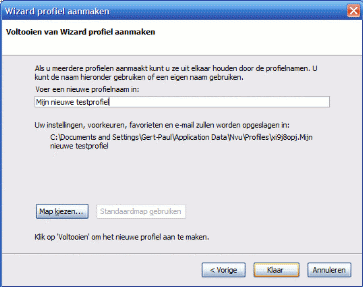
Klik op de knop om de Profiel aanmaken wizard te starten. Klik op en vul de naam van het profiel in, bijv. uw naam of wat beschrijvends.
U kunt ook kiezen waar op de schijf u wilt dat het profiel opgeslagen wordt, wat handig is als u van plan bent uw instellingen naar een andere computer of installtie wilt exporteren.
Klik uiteindelijk aan om Nvu een nieuw profiel aan te laten maken.

U moet nu weer teruggebracht worden naar de profielbeheerder en het nieuw aangemaakte profiel moet te zien zijn. Selecteer het en klik op . Dat is alles!
U draait Nvu nu met een nieuw profiel wat betekent dat al uw instellingen teruggezet zijn naar de beginwaarden. Als u naar uw oude profiel wilt wisselen,start u de profielbeheerder weer (bovenstaande instructies en selecteert u uw oude profiel.
U kunt ook Nvu automatisch een selecteert profiel laten starten, zodat u het niet ieder keer hoeft te kiezen als Nvu wordt opgestart. Doe dit door de Niet vragen bij opstarten optie te selecteren.
Uw profiel backuppen
Het backuppen van uw profielmap in Nvu is makkelijk. Volgt deze stappen (waar bij uitgegaan wordt dat u weet hoe u bestanden op uw computer moet beheren):
- Sluit Nvu volledig af (Bestand > Afsluiten).
- Maak een kopie van uw profielmap op bijvoorbeeld een CD-RW disc of een losse harde schijf voor backup doeleinden.
Een bestaand profiel verplaatsen of een gebackupped profiel terugzetten
Het is mogelijk om de locatie van de profielmap te verplaatsen. Dit kan handig zijn als u een gebackupte profielmap ergens op uw harde schijf hebt staan en Nvu wilt vertellen om dat profiel te gebruiken. Dit onderdeel beschrijft hoe u dat kunt bereiken.
- Sluit Nvu volledig af (Bestand > Afsluiten).
- Verplaats de profielmap naar de gewenste locatie. Op Windows, bijvoorveeld, verplaats uw profiel van
C:\Documents and Settings\[gebruikersnaam]\Applicationnaar
Data\Nvu\Profiles\xxxxxxxx.defaultD:\Stuff\MyMailProfile. Als u deze instructies leest omdat u een vorige gebackupt profiel wilt terugzetten is deze stap niet nodig. Noteer alleen de locatie van het profiel dat u wilt terugzetten. - Open
profiles.iniin een teksteditor. Het tekstbestand is te vinden in de application data map voor Nvu:- Bij Windows XP/2000 is het pad
%AppData%\Nvu\ - Bij Windows 95/98/Me is het pad meestal
C:\WINDOWS\Application Data\Nvu\ - Bij Linux is het pad
~/.mozilla/nvu/ - Bij Mac OS X is het pad
~/Library/Application Support/nvu/
- Bij Windows XP/2000 is het pad
- Vind in
profiles.inide regel voor het profiel dat u zojuist verplaatst hebt. Verander dePath=regel naar deze nieuwe locatie. - Verander
IsRelative=1naarIsRelative=0. - Sla
profiles.iniop en herstart Nvu.
